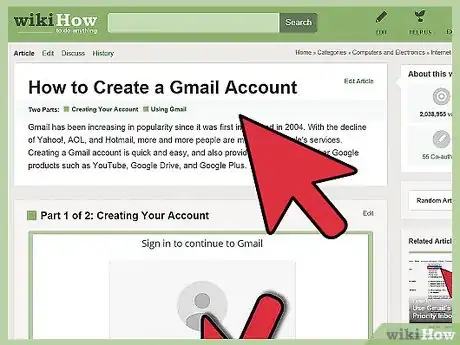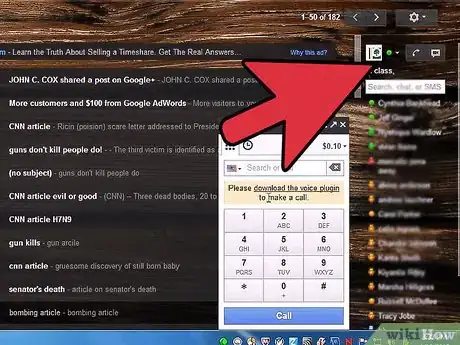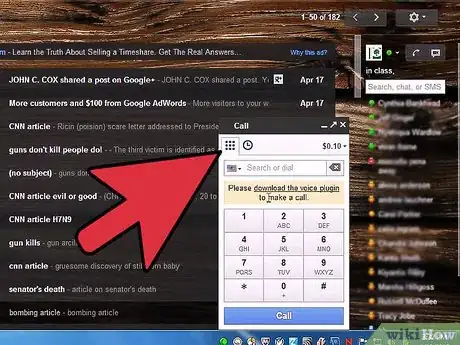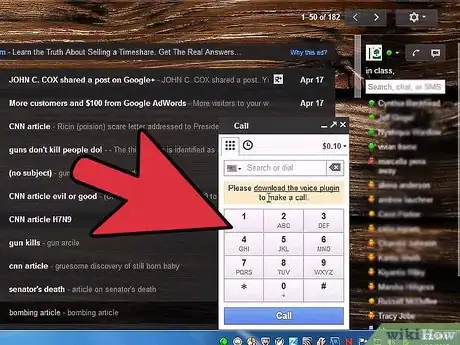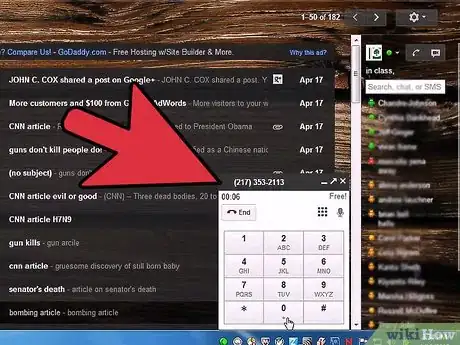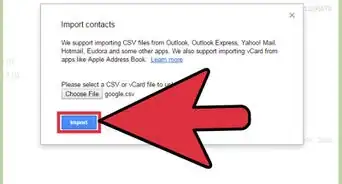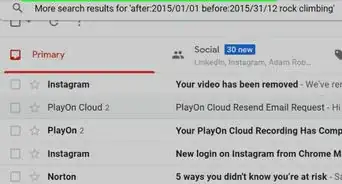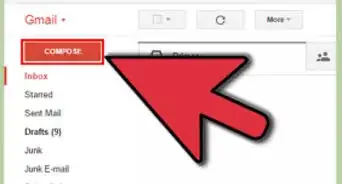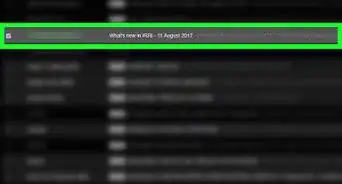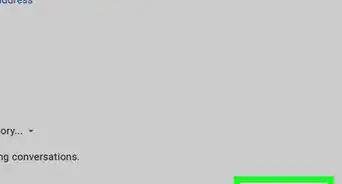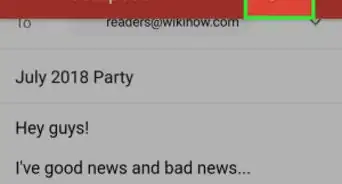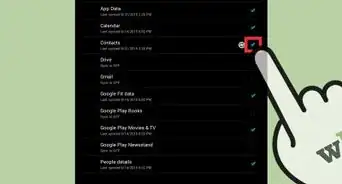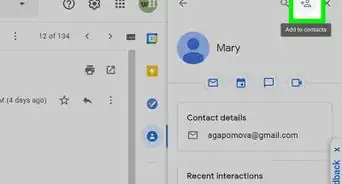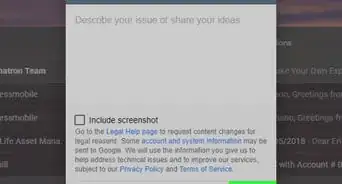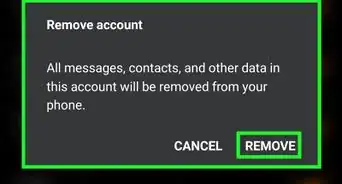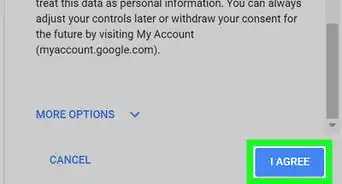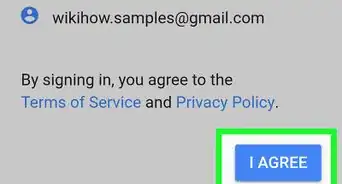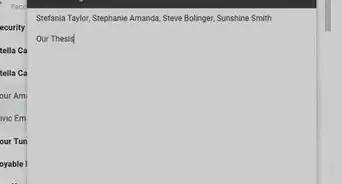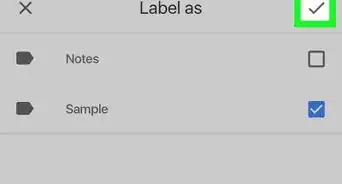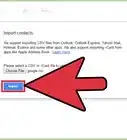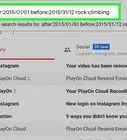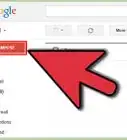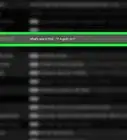X
wikiHow es un "wiki", lo que significa que muchos de nuestros artículos están escritos por varios autores. Para crear este artículo, 29 personas, algunas anónimas, han trabajado para editarlo y mejorarlo con el tiempo.
Este artículo ha sido visto 3430 veces.
Desde el 25 de agosto de 2010, puedes llamar a teléfonos fijos o móviles desde Gmail. ¡Todo lo que necesitas hacer es asegurarte de que la aplicación que te permite llamar esté instalada y marcar el número!
Pasos
-
1Abre la cuenta de Gmail. Crea una en caso de que no tengas ninguna.
-
2Ve a "Chat" en la parte izquierda de la pantalla de Gmail. Busca el icono del teléfono con la etiqueta "Call phone" ("Llamada de teléfono"). Encontrarás el icono de un teléfono al lado de esta etiqueta.
- Necesitarás instalar y activar el complemento de voz y vídeo en caso de que no lo tengas todavía.
- En caso de que no veas la etiqueta "Call phone" junto a la de "Chat", es posible que Google no haya habilitado tu cuenta de Gmail para usar este servicio. Google comenzó a habilitarlo el 25 de agosto de 2010 y necesitará al menos varios días para activar todas las cuentas.
- En caso de que no veas la etiqueta de "Call phone" junto a la de "Chat", es posible que la configuración de idioma de tu Gmail no sea "inglés". Solo podrás ver esta etiqueta si el idioma es "inglés".
-
3Haz clic en la pestaña "Call phone". Aparecerá un cuadro de diálogo informándote acerca del servicio.
- Este cuadro te explicará lo que es el servicio, que las llamadas a Estados Unidos y Canadá son gratuitas desde 2010 y que no pueden realizarse llamadas de emergencia mediante Google Voice.
-
4Haz clic en "Accept" ("Aceptar") cuando termines de leer el cuadro de diálogo. Hacerlo significará que comprendes y aceptas los términos de uso de Google.
-
5Busca el cuadro de llamada en la página.
- Introduce un número de teléfono o el nombre de un contacto. Usa el teclado de llamada para introducir los números, o simplemente escribe el nombre.
- En caso de que te equivoques al introducir un número en el teclado de llamada, simplemente usa el botón de borrar del teclado.
-
6Presiona el botón azul de "Call" en la parte inferior del cuadro de diálogo para comenzar a realizar la llamada. Ten una conversación desde tu computadora con cualquiera en su teléfono, ¡en donde sea que se encuentre!Anuncio
Consejos
- Haz clic en el icono de la bandera para abrir un menú desplegable y mostrar todos los códigos de llamada de los países.
- Las llamadas a Estados Unidos y Canadá son gratuitas desde 2010. Las llamadas internacionales se cobran con tarifas bajas.
- El icono del reloj representa el "call history" ("historial de llamadas").
- Haz clic en la cantidad de dinero para abrir un menú desplegable con detalles del historial, información de las tarifas y la posibilidad de añadir crédito.
- Todavía no se sabe si Google cambiará Google Voice, o mantendrá esta característica nueva como una aplicación totalmente independiente.[1]
Anuncio
Advertencias
- Google Voice es una aplicación de administración de llamadas mejorada pero no es capaz de enviar o recibir llamadas de servicios de emergencia. Lee por completo los "Términos de uso".
- Ten en cuenta que varios usuarios han quedado "atrapados" en bucle intentando instalar el complemento de voz, hacer una llamada y recibir la notificación de que deben instalar de nuevo el complemento de voz. Este problema lleva ocurriendo durante 5 o 6 meses, Google tiene conocimiento de él, pero aún no hay una solución al respecto.
- Si no tienes instalada esta aplicación de llamadas en la computadora, puede que tengas que esperar. Como alternativa, puede significar que necesitas descargar el complemento de voz y vídeo si todavía no lo has hecho. Este es el enlace de descarga: https://www.google.com/chat/video.
Anuncio
Cosas que necesitarás
- Gmail, con el complemento de voz y vídeo activado y la aplicación de llamadas activada
- micrófono
- altavoz o auriculares
Referencias
- ↑ Tom Krazit, Google testing voice calling in Gmail, http://news.cnet.com/8301-30684_3-20014617-265.html?tag=rtcol;pop
- Google, Call phones from Gmail, https://www.google.com/chat/voice/ – fuente de búsqueda
Acerca de este wikiHow
Anuncio